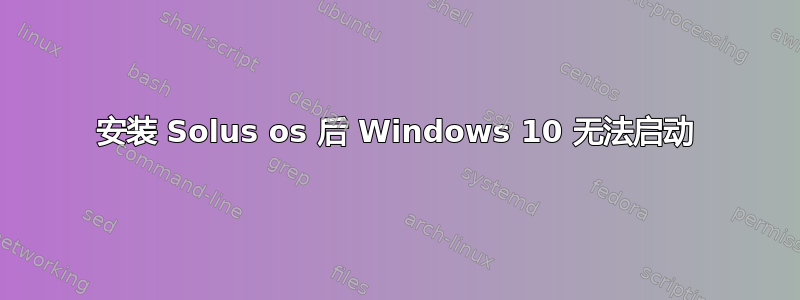
我最近使用免费升级安装了 Windows 10,并决定获取新的 Solus 操作系统。这是我第一次安装操作系统,我按照提供的说明进行操作。
现在,我根本无法启动 Windows,Windows 启动管理器选项不再显示。当我尝试通过 solus 访问 Windows 文件夹时。我收到无法访问“windows8_os”的信息,以及有关 ntfs 分区处于不安全状态的信息。我到处寻找解决方案,但没有找到。有人能帮忙吗... 很紧急
答案1
仅当您知道正在使用 MBR 时才尝试此操作。
- 使用您的恢复盘,或者如果您没有,请获取安装盘。
- 重启电脑并按照屏幕上的说明操作。转到故障排除并使用控制台输入
bootsect /nt60 drive_letter: /mbr,其中“drive_letter”是安装 Windows 的驱动器。 - 重启你的电脑。
它应该会自动启动到 Windows。这是您应该尝试的第一件事,还有其他解决方案,但这应该可以解决问题。我昨天遇到了类似的问题,这个命令解决了它(尽管这取决于您的驱动器)。希望它也能解决您的问题。
记得定期备份。我吃过不少苦头才明白这一点。虽然你的情况并没有真正丢失,但只是无法访问而已。
答案2
修复 Windows 10 引导加载程序
在出现蓝色 Windows 徽标之前按Ctrl+ Alt+ Del。您的设备将自动重启。
与步骤1相同,在出现蓝色的Windows徽标之前再按一次++ Ctrl。AltDel
现在,计算机将再次重新启动。这次让机器重新启动,不要执行任何其他操作。
这准备自动修复,诊断和在试图修复应显示警报。
点击高级选项。
点击故障排除。
如果你没有看到启动设置选项,点击高级选项再次。
点击启动设置。
点击重新开始。
在启动设置屏幕上,选择所需的启动设置。
这将使您能够启动 Windows 10。
禁用快速启动
禁用 Windows 10 中的快速启动,以防止 Windows 10 再次无法启动。禁用快速启动后,Windows 10 启动时间会更长,但应该可以在一分钟内启动。
Windows 10 默认启用快速启动。如果启用快速启动,Windows 10 在您选择关机时实际上不会完全关机。相反,它会进行“混合关机”。这类似于休眠,它使 Windows 10 的重新启动速度更快,但它也会阻止在 Windows 未正确关机时安装 Windows 分区。
要禁用快速启动,请启动 Windows 10 并按照以下步骤操作:
- 在小图标视图中打开控制面板,然后单击电源选项。
- 在左侧窗格中,单击选择电源按钮的功能。
- 点击更改当前不可用的设置。
- 取消选中开启快速启动(推荐)。
- 点击保存更改按钮。
- 关闭 Windows 10 并重新启动 SolusOS。
如果仍然无法挂载且出现错误,请完全关闭休眠模式。打开提升的 cmd 提示符。在 Windows 10 开始菜单内的搜索框中键入
cmd并按Ctrl+ Shift+Enter以启动提升的命令提示符。运行以下命令以完全关闭休眠模式:powercfg /h off
答案3
只需更新 grub...
类型sudo update-grub
更新内核后发生



